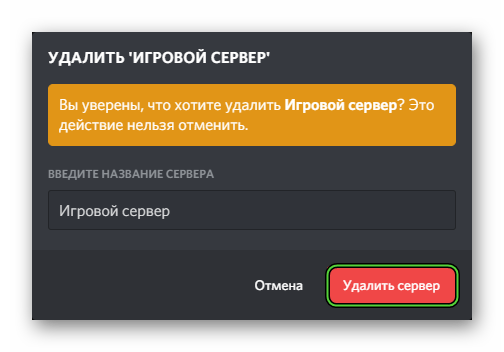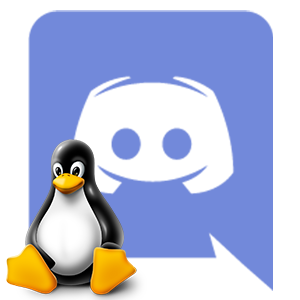В программе для общения Discord предусмотрена очень удобная система пользовательских серверов, которые разделены на текстовые и голосовые каналы. Создать такой вот сервер может каждый желающий, пригласить туда знакомых или набрать людей по интересам. Понятия «Группы в Дискорде» попросту не существует, ведь их называют именно серверами. Это была вводная информация, чтобы у вас не возникла путаница по ходу статьи. А теперь давайте разберемся, как их искать, создавать самостоятельно, настраивать и удалять.
Руководство
Начать хотелось бы с вопроса о том, как найти группу в Дискорде. Так вот, в самой программе до недавнего времени не была предусмотрена функция поиска. Как правило, людей добавляют в групповые чаты через знакомых или отправляя ссылку с приглашением. Существует немало сторонних сайтов, где они опубликованы. Один из самых популярных – server-discord.com.
Но сейчас в программе появился специальный раздел с поиском сообществ. Добраться до него выйдет из главного окошка, если кликнуть на иконку с компасом и подписью «Исследуйте публичные серверы».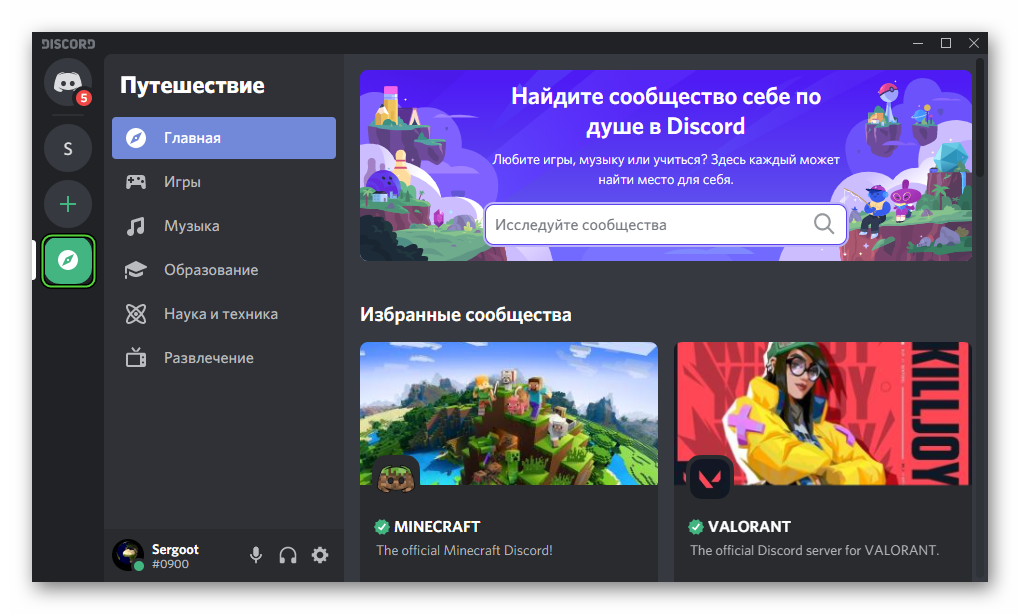
Если у вас есть специальная ссылка-приглашение, то воспользуйтесь ей так:
- Открываем Discord и кликаем ЛКМ по зеленому плюсу в левой части пользовательского окна.
- Нажимаем на кнопку «Присоединиться к серверу».
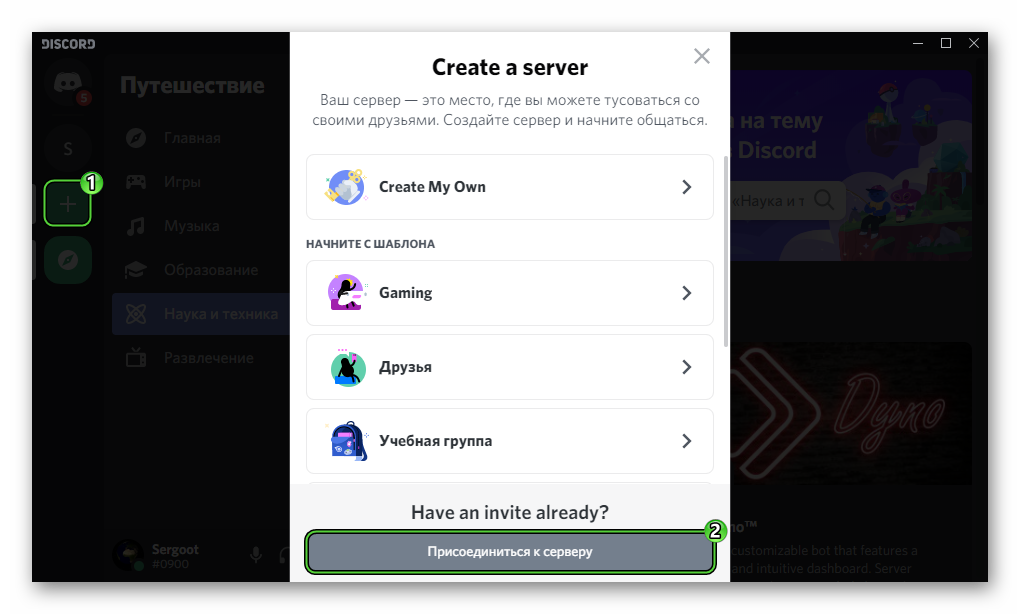
- Вставляем ссылку в соответствующее поле.
- Подтверждаем серьезность намерений кнопкой «Присоединится…».
Теперь перейдем уже к созданию своей группы в Дискорде.
Создание
Данная возможность доступна на всех устройствах, но в качестве примера мы рассмотрим инструкцию для компьютеров:
- Открываем мессенджер и кликаем на уже знакомый нам зеленый плюсик.
- В новом окне вы можете выбрать сразу же готовый шаблон из списка, например, Gaming (игровой).
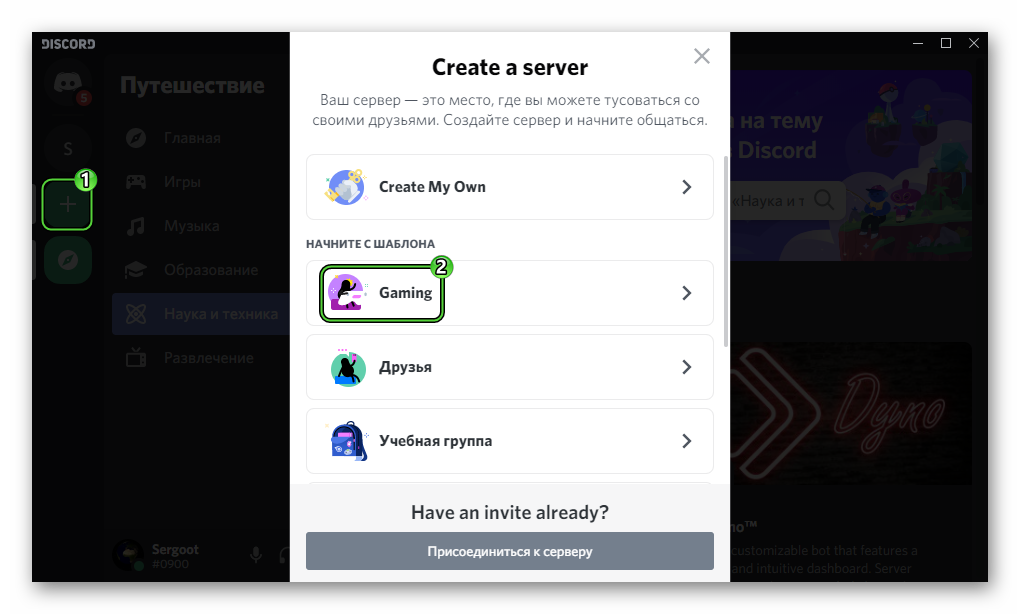
- Прописываем название для сообщества, по желанию загружаем аватарку.
- Нажимаем кнопку «Создать».
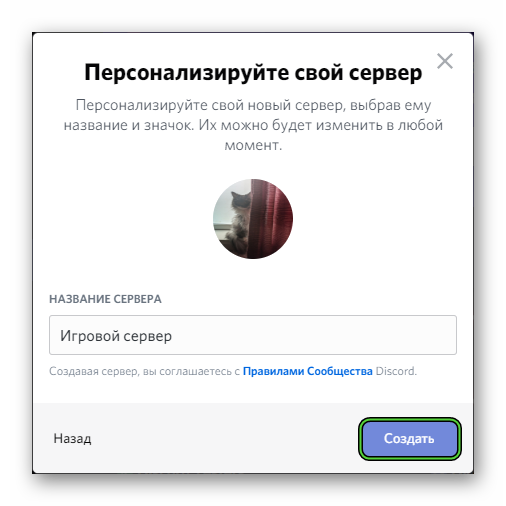
Для приглашения товарищей в созданную комнату есть несколько способов. Рассмотрим наиболее простой вариант:
- Кликаем на кнопку «Пригласите друзей», мимо нее вы точно не пройдете.
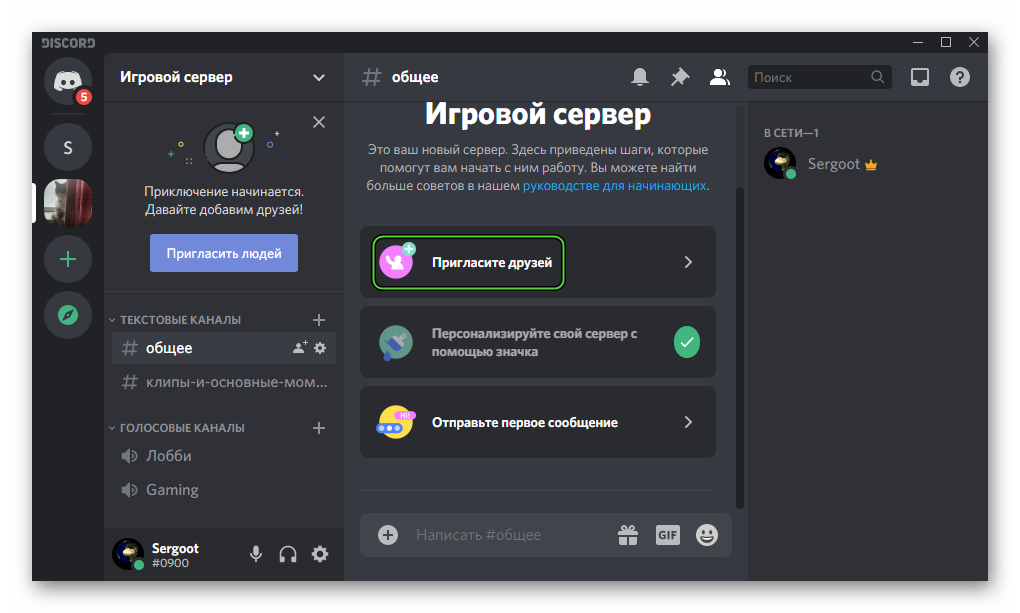
- В новом окне автоматически генерируется ссылка на ваш канал. Ее можно сделать «вечной» или ограниченной по времени. Для редактирования кликните на шестерню в правом нижнем углу экрана.
- Отправляем приглашение всем желающим.
В расширенных настройках можно задать точный «срок годности» ссылки, а также максимальное количество использований. Временное членство подразумевает доступ любого пользователя на канал. Если ему не была присуждена роль, то система автоматически его удалит спустя время.
Система автоматически создаст в сообществе текстовый и голосовой каналы. Для их редактирования:
- Наводим курсор на название канала.
- В правой части кликаем на появившийся значок шестеренки.
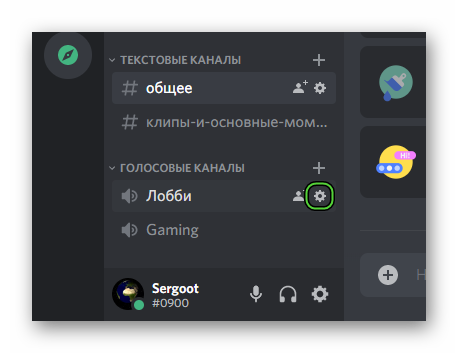
- В первой вкладке открывшегося окна («Обзор») прописываем название и заголовок, настраиваем другие параметры.
- Во вкладке «Права доступа» создаются и распределяются роли, при наличии которых пользователь сможет открыть данную комнату.
- Сохраняем внесенные изменения соответствующей кнопкой.
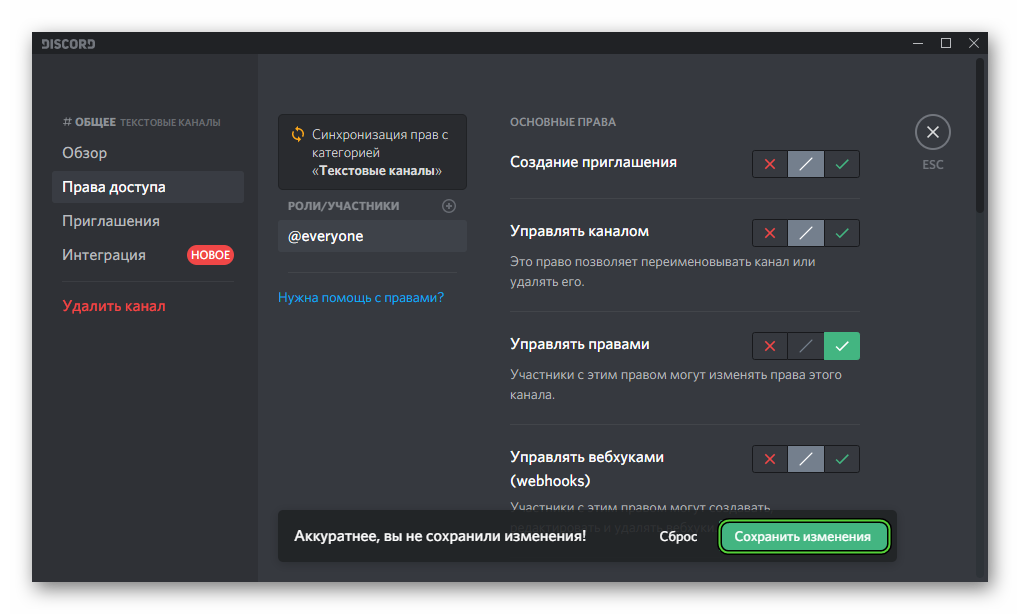
Для создания нового канала достаточно:
- Нажать на «плюсик» рядом с нужным разделом (текстовый или голосовой).
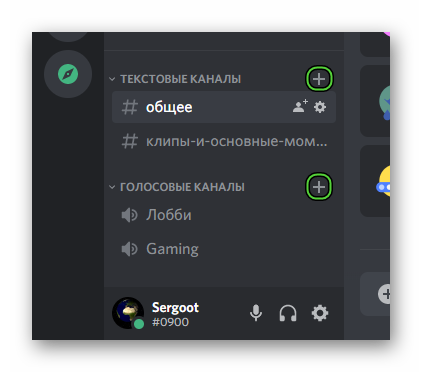
- По желанию меняем тип комнаты и задаем название для нее.
- Подтверждаем серьезность намерений кнопкой «Создать».
Удаление
Для удаления канала в Дискорде достаточно:
- Открыть его настройки кликом по уже знакомой шестеренке.
- Найти красную кнопку «Удалить канал» в левом меню.
- Кликнуть по ней ЛКМ и подтвердить серьезность намерений.
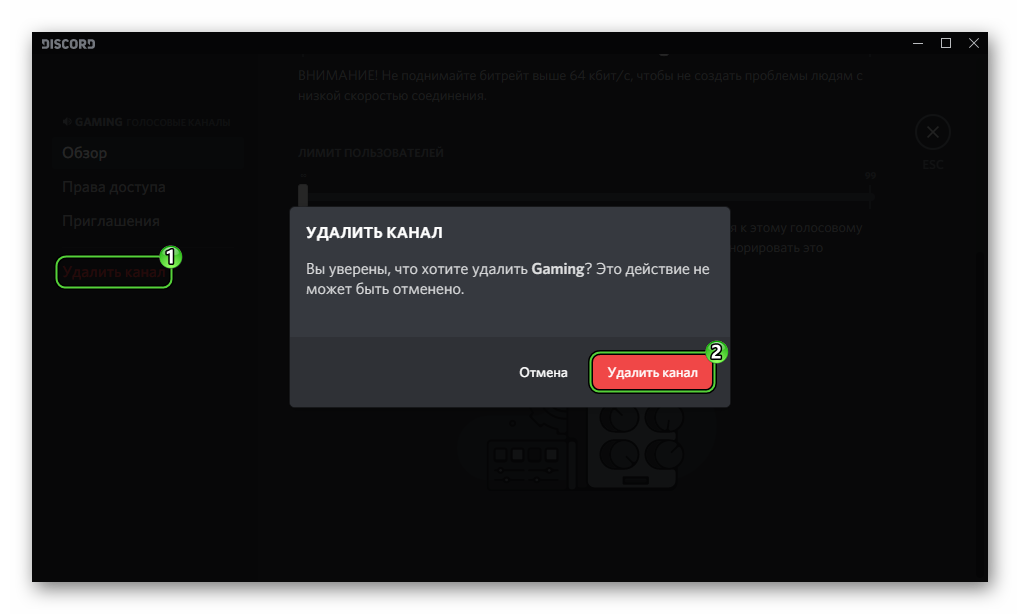
Чтобы удалить группу в Дискорде потребуется:
- Перейти к главному окну сервера и кликнуть по ее названию.
- Из контекстного меню открыть страницу настроек.
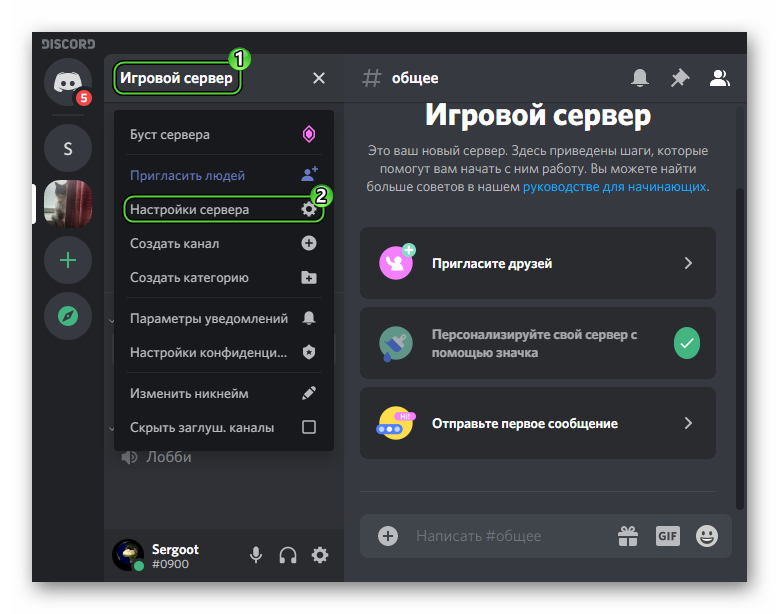
- Прокрутить левое меню до заветной красной кнопки.
- Активировать ее.
- Ввести название сервера и подтвердить свое решение.